บทนำ
การโอนย้ายรูปภาพจากอุปกรณ์ Android เก่าของคุณไปยังคอมพิวเตอร์เป็นสิ่งสำคัญเพื่อเก็บรักษาความทรงจำของคุณและเพิ่มพื้นที่ว่างในโทรศัพท์ของคุณ คู่มือนี้มีวิธีการที่ง่ายและมีประสิทธิภาพเพื่อให้แน่ใจว่าภาพถ่ายของคุณถูกย้ายไปในที่ที่ปลอดภัยและสามารถเข้าถึงได้ ไม่ว่าคุณจะชอบใช้การเชื่อมต่อผ่านสายเคเบิลหรือใช้พื้นที่เก็บข้อมูลระบบคลาวด์ เราครอบคลุมถึงข้อดีของแต่ละวิธีเพื่อช่วยให้คุณตัดสินใจเลือกใช้วิธีที่เหมาะสมที่สุด

วิธีที่ 1: ใช้สาย USB
วิธีการใช้สาย USB นั้นง่ายและไม่ต้องการอินเทอร์เน็ต ทำให้เป็นตัวเลือกที่เชื่อถือได้สำหรับการโอนย้ายรูปภาพหลายรูปได้พร้อมกัน
- เชื่อมต่อ Android ของคุณกับคอมพิวเตอร์:
- ต่อสาย USB เข้ากับอุปกรณ์ Android ของคุณ
-
เสียบท้ายอีกด้านเข้ากับพอร์ต USB ของคอมพิวเตอร์
-
เข้าถึงอุปกรณ์ Android ของคุณ:
- เปิด ‘File Explorer’ บนคอมพิวเตอร์ของคุณ
-
ค้นหาอุปกรณ์ Android ของคุณ ซึ่งทั่วไปจะอยู่ภายใต้ ‘This PC’ หรือ ‘My Computer’
-
ค้นหาโฟลเดอร์รูปภาพ:
- ไปที่โฟลเดอร์ ‘DCIM’ หรือ ‘Pictures’
-
เลือกภาพถ่ายที่ต้องการโอนย้าย
-
เริ่มต้นการโอนย้าย:
- คัดลอกรูปภาพที่เลือก
- วางลงในโฟลเดอร์บนคอมพิวเตอร์ของคุณ
การแก้ไขปัญหาการเชื่อมต่อ USB
ในการแก้ไขปัญหาการเชื่อมต่อ ให้มั่นใจว่าสาย USB ของคุณสนับสนุนการโอนย้ายข้อมูล ถ้าอุปกรณ์ของคุณไม่ถูกตรวจพบทดลองแยกและเชื่อมต่อใหม่ ตรวจสอบให้แน่ใจว่าประเภทการเชื่อมต่อ USB บน Android ของคุณตั้งค่าเป็น ‘File Transfer
ข้อดีของการใช้ USB
ข้อดีหลักของการใช้สาย USB คือความเร็วของการโอนย้ายข้อมูลที่สูง โดยเฉพาะอย่างยิ่งในการย้ายภาพถ่ายขนาดใหญ่โดยไม่ต้องใช้อินเทอร์เน็ต
วิธีที่ 2: การโอนย้ายผ่าน Google Photos
Google Photos มอบวิธีการที่ไร้สายและไม่ยุ่งยาก ในการสำรองข้อมูลและเข้าถึงรูปภาพข้ามอุปกรณ์ได้
- การติดตั้ง Google Photos:
-
ติดตั้ง ‘Google Photos’ จาก Play Store
-
การสำรองข้อมูลรูปภาพของคุณ:
- เปิด Google Photos และลงชื่อเข้าใช้
-
เปิดใช้งาน ‘Backup & sync’ ในการตั้งค่า
-
การเข้าถึงรูปภาพบนคอมพิวเตอร์ของคุณ:
- เข้าไปที่ photos.google.com
- ลงชื่อเข้าใช้ด้วยบัญชี Google ของคุณและดาวน์โหลดรูปภาพ
ประโยชน์ของการเก็บข้อมูลบนคลาวด์สำหรับรูปภาพ
Google Photos ช่วยให้สามารถจัดระเบียบรูปภาพได้ง่ายและเข้าถึงได้จากทุกอุปกรณ์ บริการนี้มีพื้นที่จัดเก็บบนคลาวด์ฟรีสำหรับรูปภาพที่มีคุณภาพสูง เพื่อป้องกันปัญหาในอุปกรณ์ภายนอก
วิธีที่ 3: โอนย้ายผ่าน Bluetooth
Bluetooth เหมาะสมสำหรับการโอนย้ายรูปภาพในปริมาณน้อยโดยไม่ต้องใช้สาย
- จับคู่กับอุปกรณ์:
- เปิด Bluetooth บน Android และคอมพิวเตอร์ของคุณ
-
จับคู่เมื่อได้รับคำขอ
-
โอนย้ายรูปภาพ:
- เลือกภาพถ่ายบน Android ของคุณ
-
ใช้ตัวเลือก ‘Share’ เพื่อส่งผ่าน Bluetooth
-
รับรูปภาพบนคอมพิวเตอร์:
- ยอมรับไฟล์บนคอมพิวเตอร์ของคุณ
ข้อจำกัดของการโอนย้ายผ่าน Bluetooth
วิธีนี้ช้ากว่าเมื่อเทียบกับ USB และเหมาะสำหรับรูปภาพจำนวนน้อย เป็นทางออกที่สะดวกและไม่ยุ่งยากหากไม่มีการตั้งค่าเพิ่มเติม
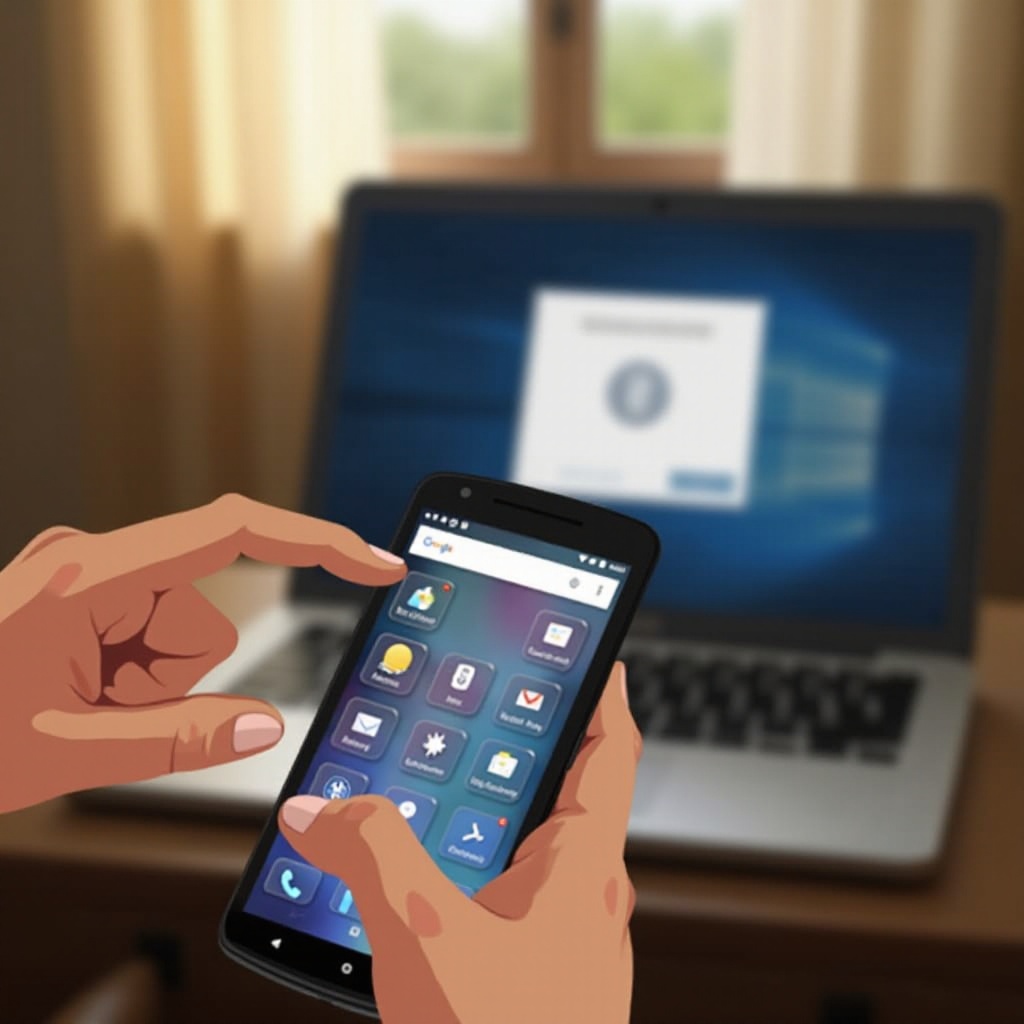
วิธีที่ 4: ใช้แอปพลิเคชันของบุคคลที่สาม
แอปพลิเคชันบุคคลที่สามเช่น AirDroid และ SHAREit ช่วยให้การโอนย้ายรูปภาพแบบไร้สายสามารถทำได้โดยไม่ต้องใช้สายหรือ Bluetooth
ภาพรวมของแอปที่นิยม
ทั้ง AirDroid และ SHAREit ช่วยให้คุณโอนย้ายไฟล์ผ่าน Wi-Fi โดยไม่ต้องยุ่งยากกับสายเคเบิล
คำแนะนำในการติดตั้งและการตั้งค่า
- ดาวน์โหลดและติดตั้ง:
-
ค้นหา AirDroid หรือ SHAREit ใน Play Store และติดตั้ง
-
เชื่อมต่ออุปกรณ์:
- ให้แน่ใจว่าทั้งสองอุปกรณ์อยู่ในเครือข่าย Wi-Fi เดียวกัน
-
ทำตามคำแนะนำเฉพาะแอปเพื่อเชื่อมต่อ
-
โอนย้ายรูปภาพ:
- เลือกและส่งรูปภาพจาก Android ผ่านแอป
ข้อดีและข้อเสียของการใช้แอปพลิเคชันของบุคคลที่สาม
แอปพลิเคชันเหล่านี้ให้วิธีการที่ง่ายและมีประสิทธิภาพแต่ต้องพิจารณาด้านความเป็นส่วนตัว เลือกใช้แอปที่เป็นที่รู้จักเพื่อให้มั่นใจในความปลอดภัยและหลีกเลี่ยงซอฟต์แวร์ที่ไม่คุ้นเคยที่อาจเป็นอันตราย
วิธีที่ 5: ใช้การเก็บข้อมูลภายนอก
สำหรับผู้ที่ชอบการเก็บข้อมูลแบบเก็บข้อมูลจริง microSD cards เป็นทางเลือกที่ดี
- โอนย้ายด้วยการ์ด microSD:
- โอนย้ายภาพถ่ายไปยัง SD card
-
ใช้ตัวแปลงเพื่อเข้าถึงการ์ดบนคอมพิวเตอร์ของคุณ
-
ใช้เครื่องอ่านและอะแดปเตอร์การ์ด:
- ใส่การ์ดเข้าในเครื่องอ่านที่เชื่อมต่อกับคอมพิวเตอร์
- คัดลอกรูปภาพผ่าน ‘File Explorer’
การเก็บข้อมูลภายนอกให้การสำรองข้อมูลแบบออฟไลน์ แต่ต้องระมัดระวังและป้องกันการสูญหาย

ข้อควรพิจารณาด้านความปลอดภัยและความเป็นส่วนตัว
เป็นสิ่งสำคัญที่จะใช้วิธีที่ปลอดภัยในการโอนย้ายรูปภาพเพื่อปกป้องข้อมูลส่วนบุคคลของคุณ เลือกใช้แอปที่เชื่อถือได้และเปิดใช้งานรหัสผ่านที่แข็งแรงหรือการรับรองตัวตนขั้นที่สองสำหรับบริการคลาวด์เพื่อเพิ่มความปลอดภัย
สรุป
ด้วยวิธีการหลายรูปแบบที่มีอยู่ การโอนย้ายรูปภาพจาก Android เก่าของคุณไปยังคอมพิวเตอร์เป็นสิ่งที่จัดการได้และมีประสิทธิภาพ วิธีการแต่ละแบบมีประโยชน์ต่าง ๆ กัน ตั้งแต่ความเรียบง่ายของสาย USB ไปจนถึงความยืดหยุ่นของโซลูชั่นคลาวด์ เลือกวิธีที่เหมาะสมที่สุดสำหรับความต้องการของคุณเพื่อให้แน่ใจว่าความทรงจำของคุณถูกเก็บอย่างปลอดภัย
คำถามที่พบบ่อย
ฉันจะโอนย้ายรูปภาพได้อย่างไรถ้าพอร์ต USB ของฉันใช้งานไม่ได้?
คุณสามารถใช้บริการคลาวด์เช่น Google Photos หรือแอปพลิเคชันของบุคคลที่สามเช่น AirDroid เพื่อโอนย้ายรูปภาพแบบไร้สาย
การโอนย้ายรูปภาพผ่าน Bluetooth มีขนาดจำกัดหรือไม่?
ในขณะที่ไม่มีการจำกัดขนาดที่เฉพาะเจาะจง แต่ Bluetooth จะช้ากว่า ดังนั้นจึงเหมาะกับการโอนย้ายรูปภาพจำนวนน้อย
แอปพลิเคชันของบุคคลที่สามปลอดภัยสำหรับการโอนย้ายรูปภาพส่วนตัวหรือไม่?
แอปที่มีชื่อเสียงมักจะปลอดภัย แต่ควรตรวจสอบสิทธิ์และรีวิวเสมอ ใช้แอปที่น่าเชื่อถือเช่น AirDroid เพื่อความสบายใจ
